見出しマップにある項目をクリックすると、ビューワはレポートのクリックされた位置へ移動します。
見出しマップは、ページレポート、またはRDLレポートでは目次として、セクションレポートではブックマークのパネルとして機能します。この機能は、長いレポートを操作する際に役立ちます。
ページレポート/RDLレポート
ページレポート、またはRDLレポートでは、以下のように見出しマップにレポートコントロール、データ領域、グループ、詳細グループを追加することができます。
- ダイアログの[ナビゲーション]ページにある[見出しマップラベル]に値を割り当てます。
- [プロパティ]ウィンドウにあるLabelプロパティに値を設定します。
詳細については、「見出しマップに項目の追加」を参照してください。
セクションレポート
セクションレポートでは、コントロールに追加したブックマークは、表示されるレポートの[見出しマップ]に表示されます。ブックマークへ移動するには、[見出しマップ]を開き、移動したいブックマークをクリックします。
詳細については、「ブックマークの追加 」を参照してください。
Viewerで見出しマップを表示する
- Viewerのツールバーにある[サイドバー]ボタンをクリックしてサイドバーを開きます。

- サイドバーのペインの下部にある[見出しマップ]ボタンをクリックし、見出しマップを表示します。
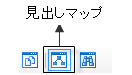
レポートに見出しマップが設定されていない場合、サイドバーの下部に見出しマップのボタンは表示されません。 - 見出しマップでは、レポートに表示したい項目をクリックします。
メモ: 見出しマップにアクセスするには、プレビュータブのツールバーにある[サイドバー]ボタンをクリックします。
見出しマップのエクスポート
見出しマップは、Viewerの右側にあるサイドバーで表示されるが、エクスポートするファイル形式よって見出しマップの動作が異なります。
| エクスポートフィルタ | 見出しマップの動作 |
|---|---|
| HTML | HTMLレポートと共に見出しマップを持つ「.toc」ファイルがエクスポートされます。 |
| 見出しマップは、ブックマークのパネルに表示されます。 | |
| Text | 見出しマップはエクスポートされたレポートで表示されません。 |
| RTF | 見出しマップはエクスポートされたレポートで表示されません。 |
| TIFF | 見出しマップはエクスポートされたレポートで表示されません。 |
| Excel | 見出しマップはエクスポートされたレポートで表示されません。 |
関連トピック